发布时间:2016-03-24 11: 11: 09
正则表达式是对字符串操作的一种逻辑公式,事先定义好组合的特定字符,形成一个“规则字符串”。使用正则表达式,可以过滤给定的字符串,从字符串中获取我们想要的特定部分。Beyond Compare软件有着强大的文本比较功能,如何结合正则表达式的优点,进一步强化文本比较功能呢?接下来以案例的形式具体讲解一下,如何在Beyond Compare软件中巧用正则表达式。
现有2份内容相同,排列顺序混乱的.txt文档,打开Beyond Compare软件,打开文本比较会话界面,将这2份文档进行文本比较。如下图所示,2份文档的相同内容,因其排列顺序错乱而出现了红色的差异标注。
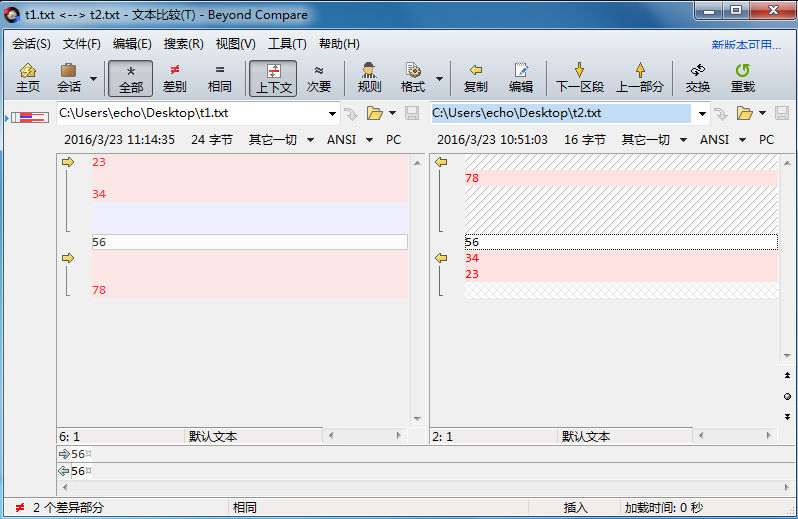
步骤一:单击“规则”按钮,弹出会话设置--文本比较窗口,选择“重要”选择卡,单击“编辑语法”按钮,在弹出的窗口中点击“+”按钮,新建一个语法项目。按照下图图例所示,设置语法项目。
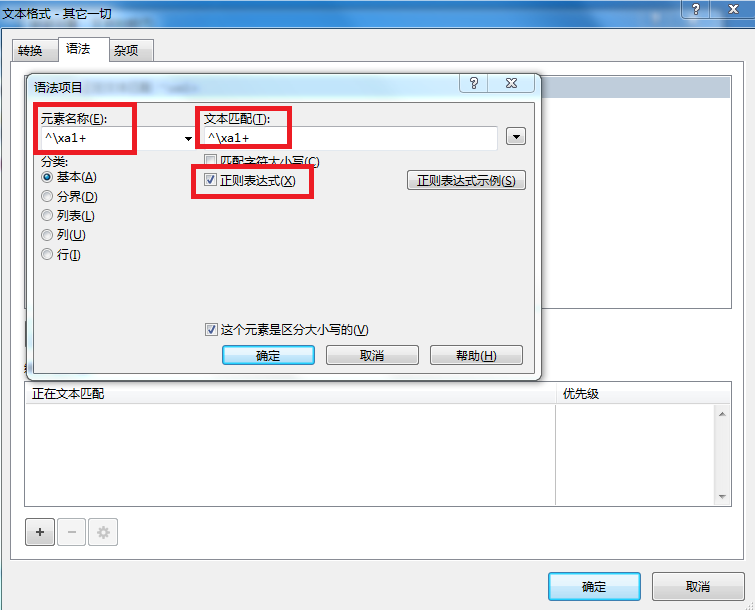
●文本匹配文本框填写“^\xa1+”,勾选分类“基本(A)”单选框,元素名称可自设。
●勾选“正则表达式”复选框,这个正则表达式表示:位于行首的任意多个16进制编码为A1的字符。
步骤二:回到会话设置--文本比较界面,查看“标记对比较来说是重要的语法元素(G)”,语法项目“^\xa1+”已存在。建议不要勾选此复选框表示这个语法项目平时可不用,需要时手动勾选,单击确定关闭窗口。
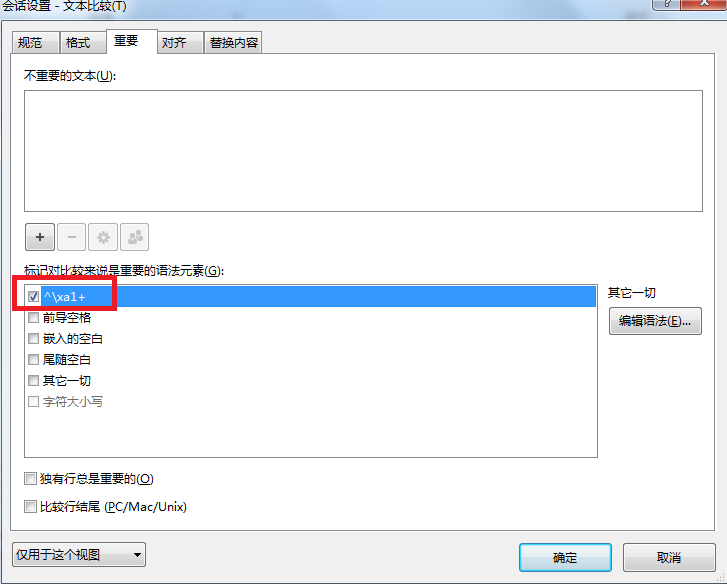
步骤三:重载需要比较的文本文档,点击“规则“按钮手动勾选语法项目“^\xa1+”。单击“次要”按钮后,查看文本比较详情,如下如图所示,结果显示2份文本的内容全部相同。
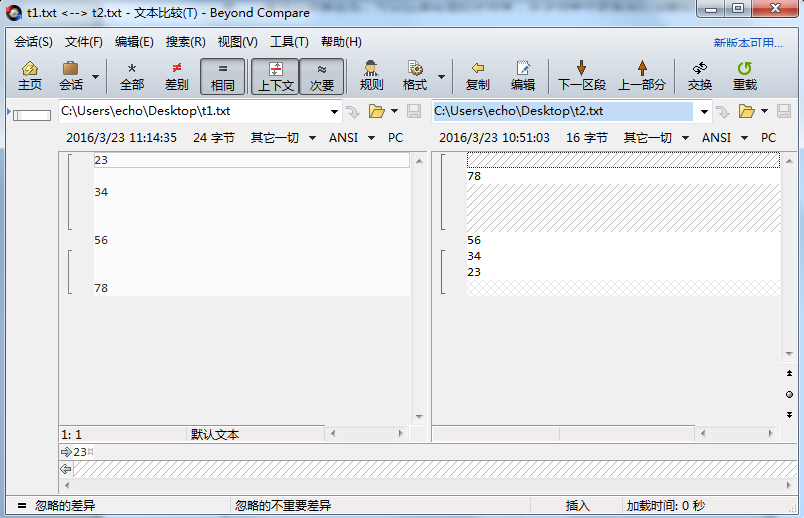
上述的案例表明,正则表达式以及语法项目设置可以忽视文本自身错乱的顺序,只比较文本内容的差异,解决了在使用Beyond Compare比较文本的一大难题,还有哪些便捷的语法项目设置呢?想要了解更多信息,欢迎查看教程:Beyond Compare如何忽略代码行号差异。
展开阅读全文
︾